そしてローカルアカウントでのサインインに切り替えるをクリック。
その後の作業の流れは、
Microsoftアカウントでフィルタリング 【4】Microsoftアカウントでのサインインに切り替える
と同じです。ローカルアカウントは簡単に新しく作れるので、5分もあれば、現在の子供アカウント(Microsofアカウント)からローカルアカウントに切り替えることができます。(まるで、ヤドカリが引越しするかのよう) ローカルアカウントになると、当然、家族ユーザーの管理からも外れるので、フィルタリング設定も使用時間設定も効きません・・・。
ぜんぜん、ダメじゃん!!!!呆
最初は、自分の設定が未熟なだけかと思ったのですが、windowsのコミュニティフォーラムでも同じ指摘があり、現段階では仕方ないようです。
Windows 10 のファミリーセーフティで別PCでの親と子供の設定は有効かどうか。
フォーラムにも書かれていましたが、唯一の対処方法は、
子供アカウントは自動ログインにして、パスワードは子供には教えない
ローカルアカウントに切り替える時に、本人確認のため、現在ログインしているアカウントのパスワードを入力してください。との項目があります。そこでストップさせる方法です。苦肉の策ですが万全を期すならば、この方法しかありませんね。
しかし、アカウントのパスワードを教えないというのは、なんとも不自然だし、兄弟や姉妹で共有して使う時などもムリが出てきます。この変更方法自体がわかりにくいので、そこまで気にする必要がない。と思ったりしましたが、気付いてしまった以上、気になって仕方ないというのが本音です(笑)せっかく優秀なフィルタリング機能なのだから、安心して使えるようにぜひ改善して欲しいと思います。フィードバック提供しておきました。
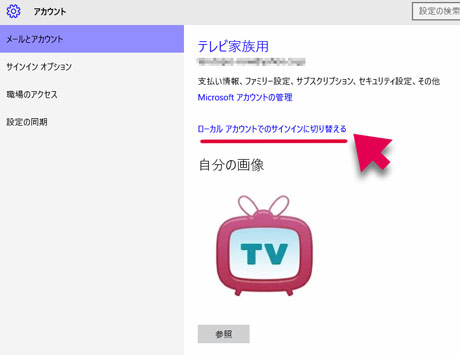



有難うございます。原因が分かりました。子供のパソコンを使いたいことにたいする執念深さに驚かされます。最初はパスワードを破るために何百回と入力し続けていたような形跡があり驚きました。
返信削除